သင်၏ iPhone ကို iTunes နှင့်စည်းညှိရန်သင်ကြိုးစားသော်လည်းအလုပ်မလုပ်ပါ။ သငျသညျအမှား -54 မြင်နေစောင့်ရှောက်ခြင်းနှင့်ဘာလုပ်ရမှန်းမသေချာဘူး။ ဒီဆောင်းပါးမှာတော့မင်းကိုရှင်းပြပါ့မယ် သင်၏ iPhone ကိုတစ်ပြိုင်တည်းချိန်ကိုက်ခြင်းမပြုနိုင်ပါကမည်သို့လုပ်ဆောင်ရမည်နည်း။
သင့် iPhone ကို Restart လုပ်ပါ
ပထမဆုံး iPhone ကို restart လုပ်ပါ။ သင့်ရဲ့ iPhone ကိုတစ်ပြိုင်တည်းချိန်ကိုက်ခြင်းမှကာကွယ်ပေးတဲ့ဆော့ဗ်ဝဲပြissueနာအနည်းငယ်ရှိနိုင်တယ်။
သင့်တွင် iPhone 8 သို့မဟုတ်ထိုထက်စောသောမော်ဒယ်တစ်ခုရှိပါကပါဝါခလုတ်ကို နှိပ်၍ ဖိထားပါ။ iPhone X သို့မဟုတ်အသစ်တစ်ခုတွင် side ခလုတ်နှင့် volume ခလုတ်နှစ်ခုလုံးကိုတစ်ပြိုင်နက်တည်း နှိပ်၍ ဖိထားပါ။ ထို့နောက်သင့် iPhone ကိုပိတ်ရန်ပါဝါအိုင်ကွန်ကိုဘယ်ဘက်မှညာသို့ဆွဲပါ။
စက္ကန့်အနည်းငယ်စောင့်ပါ၊ ပြီးနောက် iPhone ကိုနောက်တစ်ကြိမ်ဖွင့်ရန်ပါဝါခလုတ်သို့မဟုတ်ဘေးထွက်ခလုတ်ကိုဖိ။ ကိုင်ထားပါ။
ပင့်ကူတစ်ကောင်ကိုမြင်တဲ့အခါငါ
သင့် iPhone နှင့်သင့်ကွန်ပျူတာ၏ဆော့ဝဲလ်ကိုမွမ်းမံပါ
အကယ်၍ သင်၏ iPhone သို့မဟုတ်ကွန်ပျူတာသည်ခေတ်နောက်ကျနေသောဆော့ဖ်ဝဲလ်ရှိပါက၎င်းကိုစည်းညှိခြင်းလုပ်ငန်းစဉ်အတွင်းအဆင်မပြေမှုဖြစ်စေနိုင်သည်။
သိမ်းငှက် vs လင်းယုန် vs သိမ်းငှက်
iPhone update ကိုစစ်ဆေးရန်ချိန်ညှိချက်များကိုဖွင့ ်၍ အသာပုတ်ပါ အထွေထွေ> software ကို update ကို ။ ကျွန်တော်ထိမိခဲ့တယ် ဒေါင်းလုပ်လုပ်ပြီးထည့်သွင်းပါ ရရှိနိုင် iOS ကို update ကိုရှိပါက။
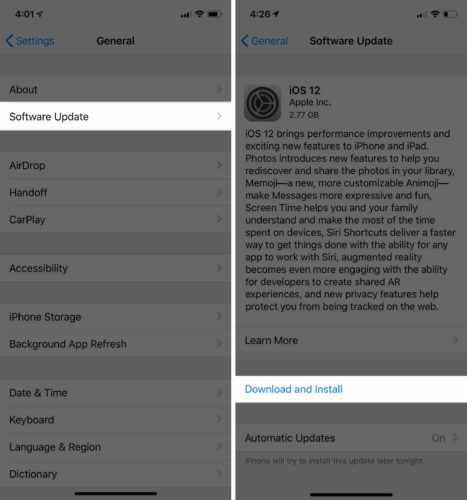
Mac ကို update လုပ်ရန် screen ဘယ်ဘက်ထောင့်ရှိ Apple logo ကိုနှိပ်ပါ။ ထို့နောက်ကိုနှိပ်ပါ ဒီ Mac> Software Update အကြောင်း ။ အသစ်ပြောင်းခြင်းတစ်ခုရရှိပါကကိုအသာပုတ်ပါ ယခု Update လုပ်ပါ ။
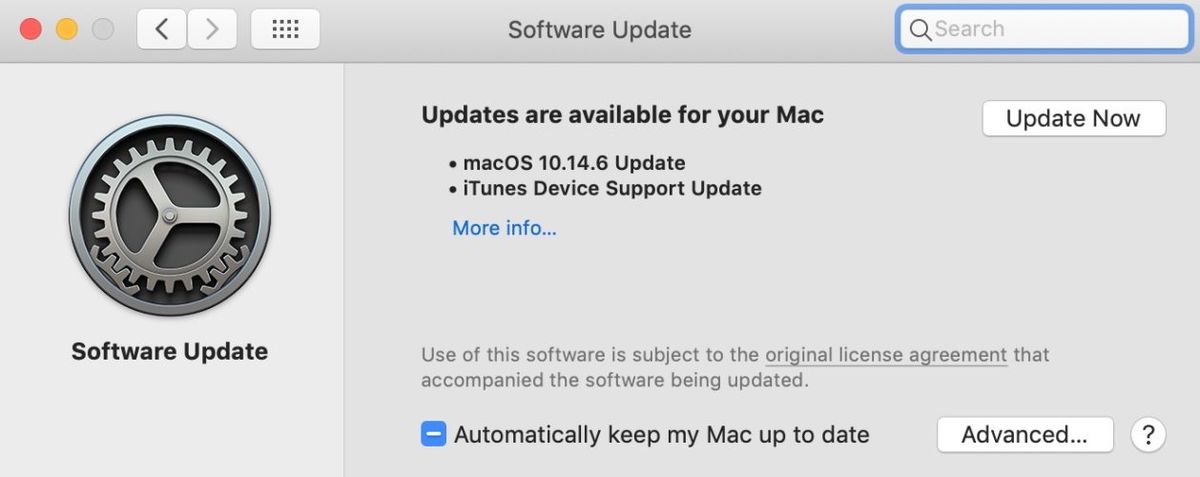
Windows ကွန်ပျူတာကိုအဆင့်မြှင့်တင်ရန်ကိုနှိပ်ပါ Start> Settings> Update & Security> Windows Update ကိုနှိပ်ပါ ။
သင်၏ iTunes Media Files များကိုစုစည်းပေးပါ
သင့်ကွန်ပျူတာရှိမီဒီယာဖိုင်များကိုနေရာအမျိုးမျိုးတွင်သိမ်းဆည်းပါကသင်၏ iPhone ကိုစည်းညှိရန်ကြိုးစားသောအခါပြproblemsနာဖြစ်စေနိုင်သည်။ သင်၏ iTunes media library ကိုခိုင်မာစေရန် iTunes ကိုဖွင့ ်၍ နှိပ်ပါ ဖိုင် မျက်နှာပြင်ရဲ့ဘယ်ဘက်အပေါ်ထောင့်မှာ။ ကိုနှိပ်ပါ စာကြည့်တိုက် ပြီးတော့ပေါ် ဖိုင်များကိုစုစည်း ။
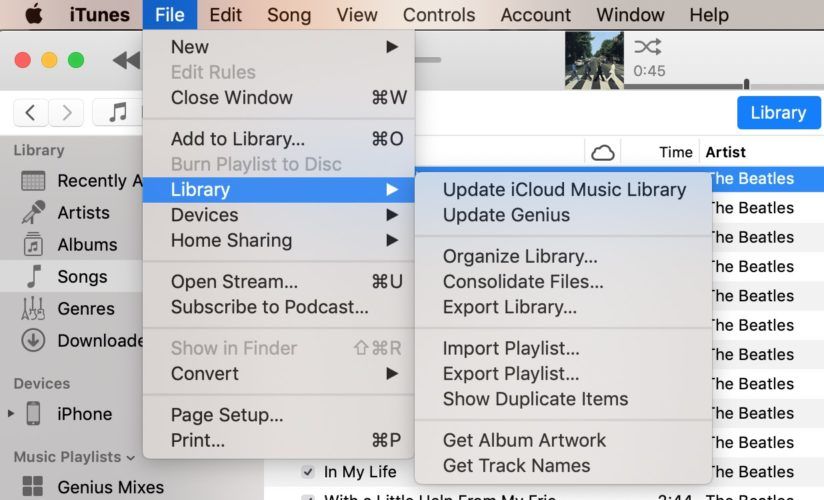
bricked iphone ကိုပြန်မယူဘဲဘယ်လိုပြုပြင်မလဲ
Third-party security software ကိုဖယ်ထုတ်ပါ
တခါတရံ (McAfee ကဲ့သို့သော) third-party antivirus ပရိုဂရမ်များသည် iPhone syncing လုပ်ငန်းစဉ်ကိုဝင်ရောက်စွက်ဖက်နိုင်သည်။ တစ်ခါတစ်ရံဤပရိုဂရမ်များသည်အချိန်ကိုလုံခြုံရေးခြိမ်းခြောက်မှုအဖြစ်အဓိပ္ပာယ်ကောက်ပြီး၎င်းကိုမဖြစ်ပျက်စေရန်တားဆီးပေးသည်။
မည်သို့လေ့လာရမည်ကို Apple ၏လမ်းပြမှုကိုကြည့်ရှုပါ Mac ပေါ်တွင် program ကို uninstall လုပ်ပါ ။ သင့်တွင် ၀ င်းဒိုးကွန်ပျူတာရှိပါက Microsoft ၏လမ်းညွှန်ကိုကြည့်ပါ Third-party program တစ်ခုကို uninstall လုပ်ပါ ။
အကြောင်းအရာကို App Store မှဒေါင်းလုတ်ဆွဲခဲ့ပါသလား။
iTunes Store မှသင်ဒေါင်းလုပ်လုပ်ထားသောဖိုင် (သို့) အက်ပ်ကိုသင်တစ်ပြိုင်တည်းချိန်ကိုက်ခြင်းမပြုနိုင်ပါကအကြောင်းအရာကို ဖျက်၍ ပြန်ဒေါင်းလုပ်လုပ်ပါ။ အကြောင်းအရာသည်သင်၏ Apple ID နှင့်ဆက်စပ်နေသဖြင့်၎င်းကို App Store မှသင့် iPhone သို့တိုက်ရိုက်ဒေါင်းလုတ်ဆွဲနိုင်သည်။
ဖိုင်များကိုဖျက်ပြီးသောအခါ၊ App Store ကိုသင်၏ Mac ပေါ်တွင်ဖွင့်ပြီးဘယ်ဘက်အောက်ထောင့်ရှိသင့်အမည်ကိုနှိပ်ပါ။ သင်ပြန်လည်တပ်ဆင်လိုသည့်အက်ပ်ကိုရှာပါ၊ ထို့နောက်မိုးတိမ်အိုင်ကွန်ကိုနှိပ်ပါ။
အကြောင်းအရာများကိုသင်၏ iPhone သို့တိုက်ရိုက်ကူးယူလိုပါက App Store ကိုဖွင့ ်၍ မျက်နှာပြင်၏ညာဘက်ထောင့်ရှိအကောင့်အမှတ်အသားကိုနှိပ်ပါ။ ထိပါ ဝယ်ယူ> မဟုတ်ဤ iPhone တွင် ။ အက်ပ်ကိုထည့်သွင်းရန်တိမ်တိုက်အိုင်ကွန်ကိုအသာပုတ်ပါ။
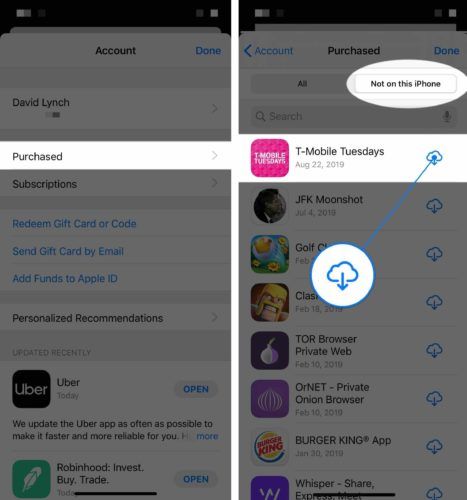
hdr iphone camera ဆိုတာဘာလဲ
ကျွန်ုပ်၏အကြောင်းအရာသည် iTunes မှမဟုတ်ပါ။
စည်းညှိခြင်းမပြုလုပ်သည့်အကြောင်းအရာသည် iTunes Store (ဥပမာ CD) ကဲ့သို့မဟုတ်လျှင်၎င်းအကြောင်းအရာကိုဖျက်ပစ်ပြီး iTunes ထဲသို့ပြန်လည်တင်သွင်းပါ။ ပထမတစ်ခုအနေဖြင့်ဖိုင်များကိုတင်သွင်းရန် iTunes ကိုဖွင့်ရမည်။ ထို့နောက်ကိုနှိပ်ပါ ဖိုင် မျက်နှာပြင်ရဲ့ဘယ်ဘက်အပေါ်ထောင့်မှာ။ ထို့နောက်ကိုနှိပ်ပါ စာကြည့်တိုက်သို့ထည့်ပါ သင် iTunes သို့သင်တင်သွင်းလိုသည့်ဖိုင်များကိုရှာပါ။
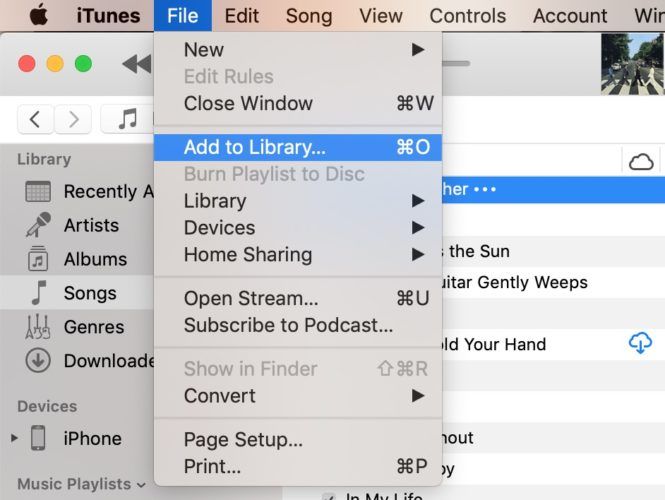
သင့် iPhone ကို DFU ပြန်ယူပါ
သင့် iPhone သည်တစ်ပြိုင်တည်းချိန်ကိုက်မှုမရှိသေးပါကသင်၏ iPhone ကို DFU အသုံးစနစ်တွင်ထားပါ။ DFU restore တစ်ခုသည် iPhone တစ်ခုတွင်ဖြစ်ပေါ်သောဆိုးရွားသော software ပြproblemsနာများကိုဖြေရှင်းနိုင်သည်။ သင်၏ iPhone ကို DFU အသုံးမပြုမီ၊ သင့်အချက်အလက်အားလုံးကိုမဆုံးရှုံးစေရန်အရန်တစ်ခုကို ဦး စွာပြုလုပ်ရန်ကျွန်ုပ်တို့အကြံပြုပါသည်။
ငါ့ iphone screen က touch ကိုတုံ့ပြန်တာမဟုတ်ဘူး
မင်းအဆင်သင့်ဖြစ်ရင်ငါတို့စစ်ဆေးကြည့်ပါ သင့် iPhone အား DFU မည်သို့ပြန်လည်လုပ်ဆောင်ရမည်ကိုလမ်းညွှန်ပါ ။
စည်းညှိခြင်းမပြုသေးလား။
အချိန်တန်ပြီ ရက်ချိန်းချိန်း သင်၏အနီးဆုံး Apple စတိုးတွင်။ သင့်ရဲ့အကောင့်နဲ့ Apple နည်းပညာရှင်တစ်ယောက်သာဖြေရှင်းနိုင်တဲ့ပြbeနာတစ်ခုရှိနိုင်တယ်။
ကျွန်ုပ်၏ iPhone တိုက်ဆိုင်ညှိနှိုင်း။ မရပါ - ရှင်းပြသည်။
ဤဆောင်းပါးသည်သင်၏ iPhone တွင်ထပ်တူပြုခြင်းပြproblemနာကိုဖြေရှင်းရန်ကူညီပေးခဲ့သည်ဟုကျွန်ုပ်တို့မျှော်လင့်ပါသည်။ နောက်တစ်ခါသင်၏ iPhone ထပ်တူပြုခြင်းသို့မဟုတ် Error -54 ကိုတွေ့သောအခါသင်ဘာလုပ်ရမည်ကိုသင်သိလိမ့်မည်။ မေးခွန်းများရှိပါသလား? အောက်ဖော်ပြပါမှတ်ချက်များတွင်သင်၌မည်သည့်မေးခွန်းများရှိသည်ကိုကျွန်ုပ်တို့အားအသိပေးပါ။